PR+PS-关键帧动画-如何替换素材图文教程发布时间:2021年12月06日 08:00
虎课网为您提供字体设计版块下的PR+PS-关键帧动画-如何替换素材图文教程,本篇教程使用软件为PR(CC2018),难度等级为初级练习,下面开始学习这节课的内容吧!
本节课讲解【关键帧动画-如何替换素材】,同学们可以在下方评论区进行留言,老师会根据你们的问题进行回复。
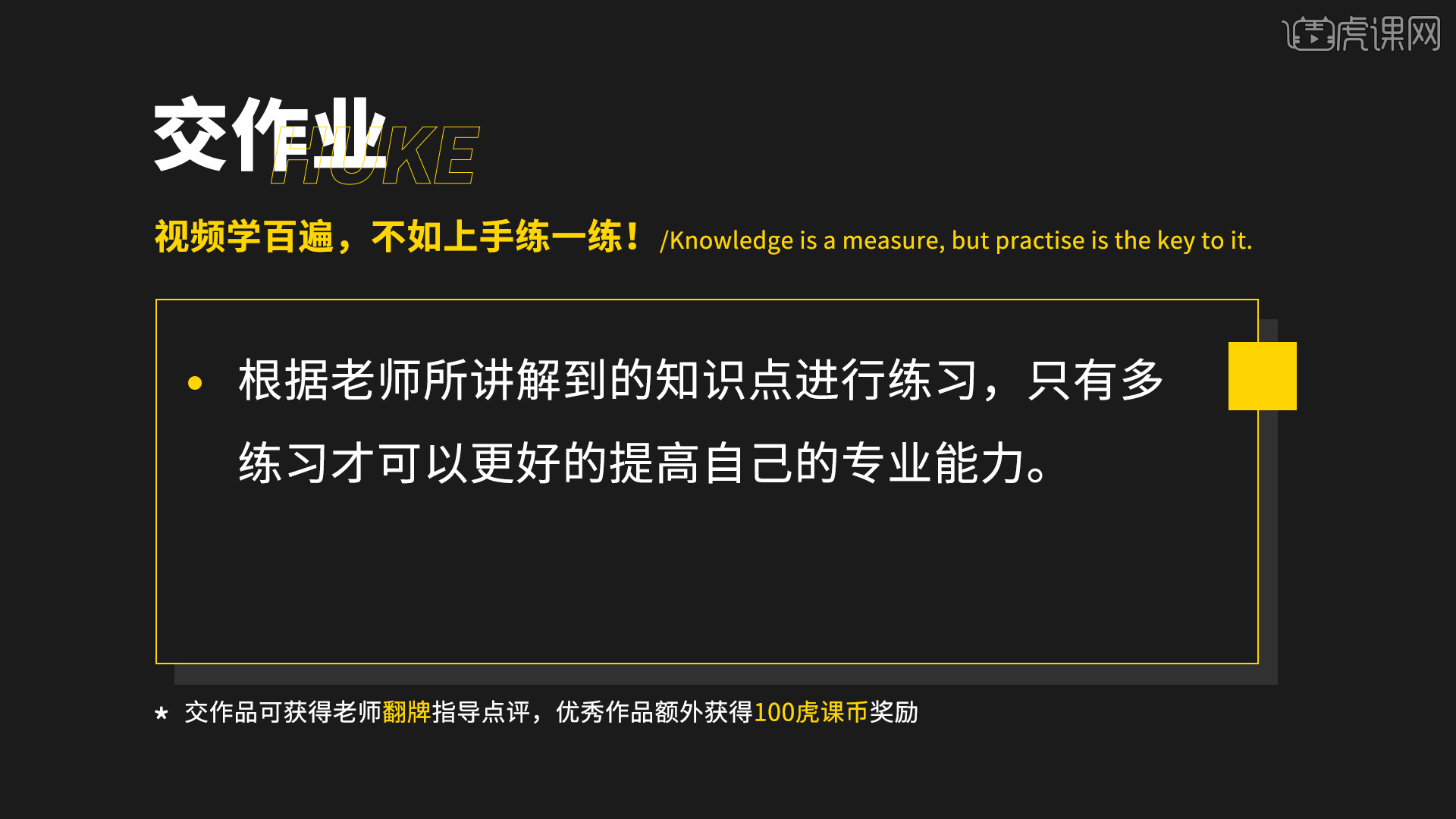
那我们开始今天的教程吧。
1.我们这里有时候会遇到这样的问题,比如我们不喜欢这个心形素材了,如何去替换掉这个素材呢,这里的替换方案也是很简单的。

2.首先打开PS,例如我们可以在PS中打一个人民币的标志符号,【Ctrl+T】放大一些,和心的大小差不多保持一样就可以。

3.颜色选择一个和金钱有关的颜色,比如黄色,【Alt+I+R】裁掉空白区域,【右键】-【存储为】PNG格式,命名为“钱”。

4.回到Pr中,点击素材库,双击导入钱的素材,我们这边是希望小伙子左边看看心,右边看看钱的一个效果,首先复制嵌套序列,命名为“嵌套序列 02”区分。

5.在嵌套序列02中,选中红心的图层,点击素材库中的钱,【右键】-【复制】,点击红心层,【右键】-【使用剪辑替换】-【从素材箱】。
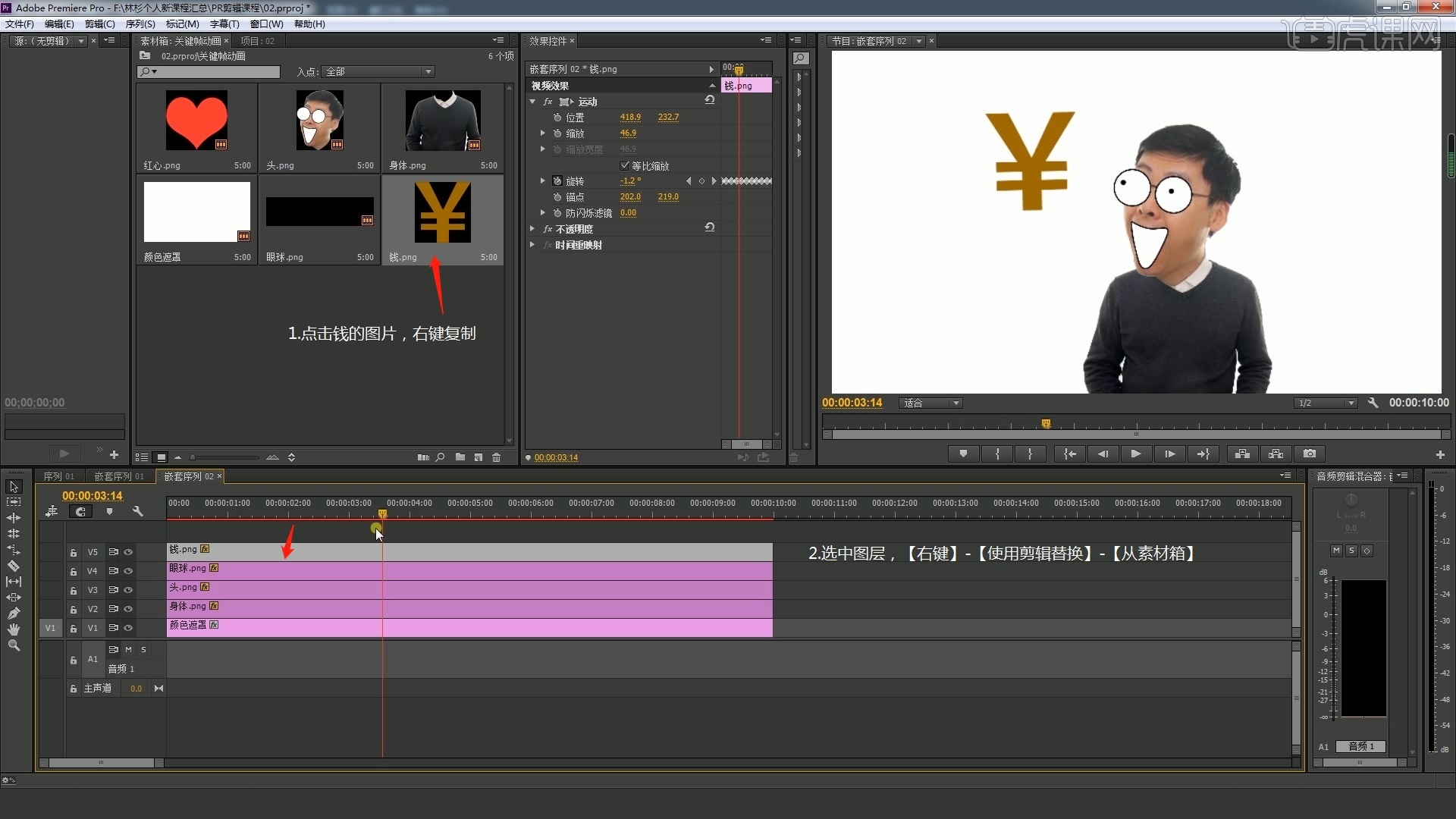
6.这里并没有对动画进行任何改动,可以说我们只是替换了素材本身,然后我们对时间线上的嵌套序列01进行替换,在素材箱点击嵌套序列02,【右键】-【复制】。

7.点击时间线上第二个嵌套序列01,【右键】-【使用剪辑替换】-【从素材箱】,然后间隔一个,对下一个嵌套序列01进行替换操作。
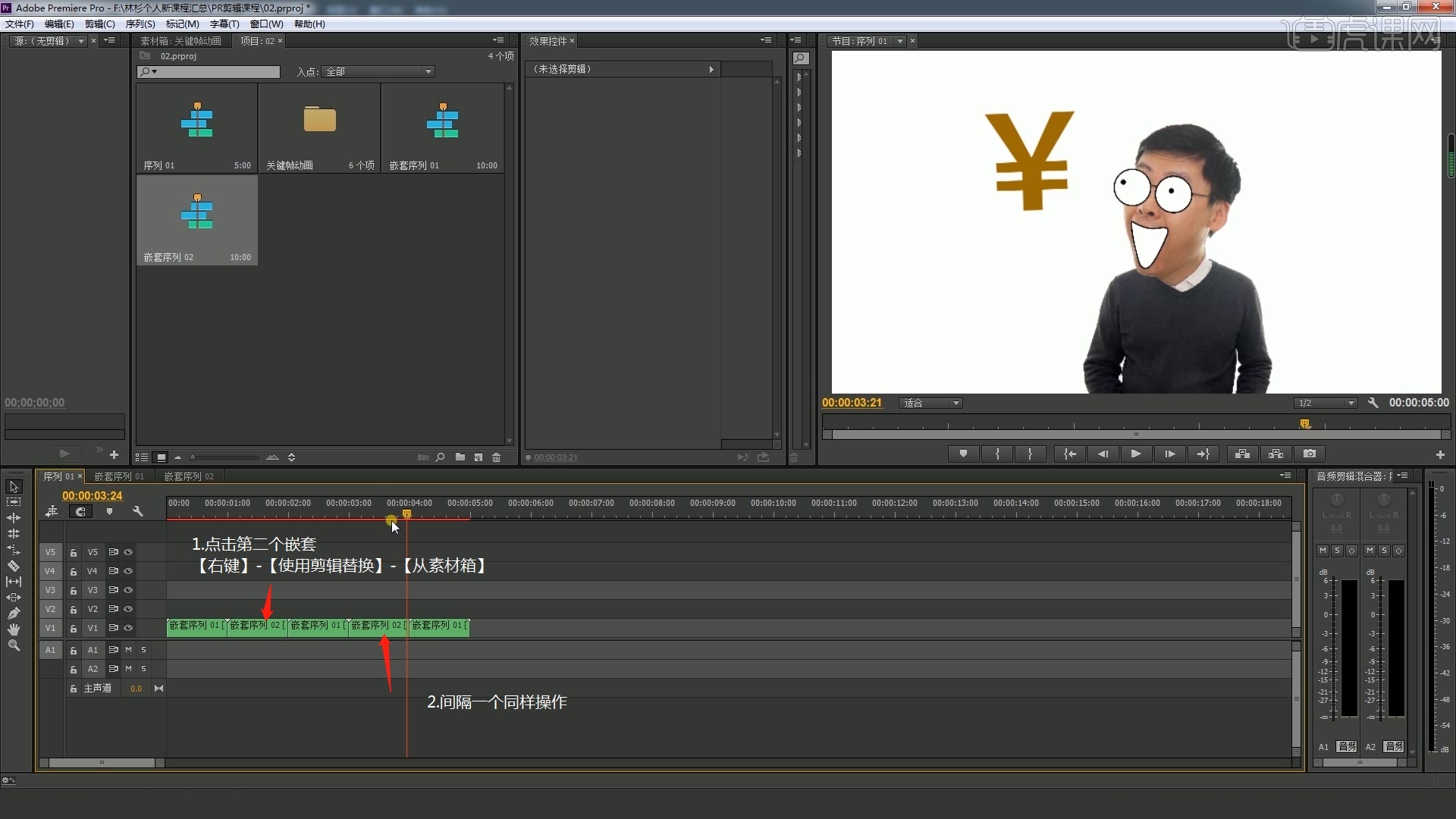
8.这时候我们希望在嵌套序列2上做一个水平翻转,在效果面板搜索“水平”,找到水平翻转,拖到嵌套序列02上,这里可以看到已经反过来了。
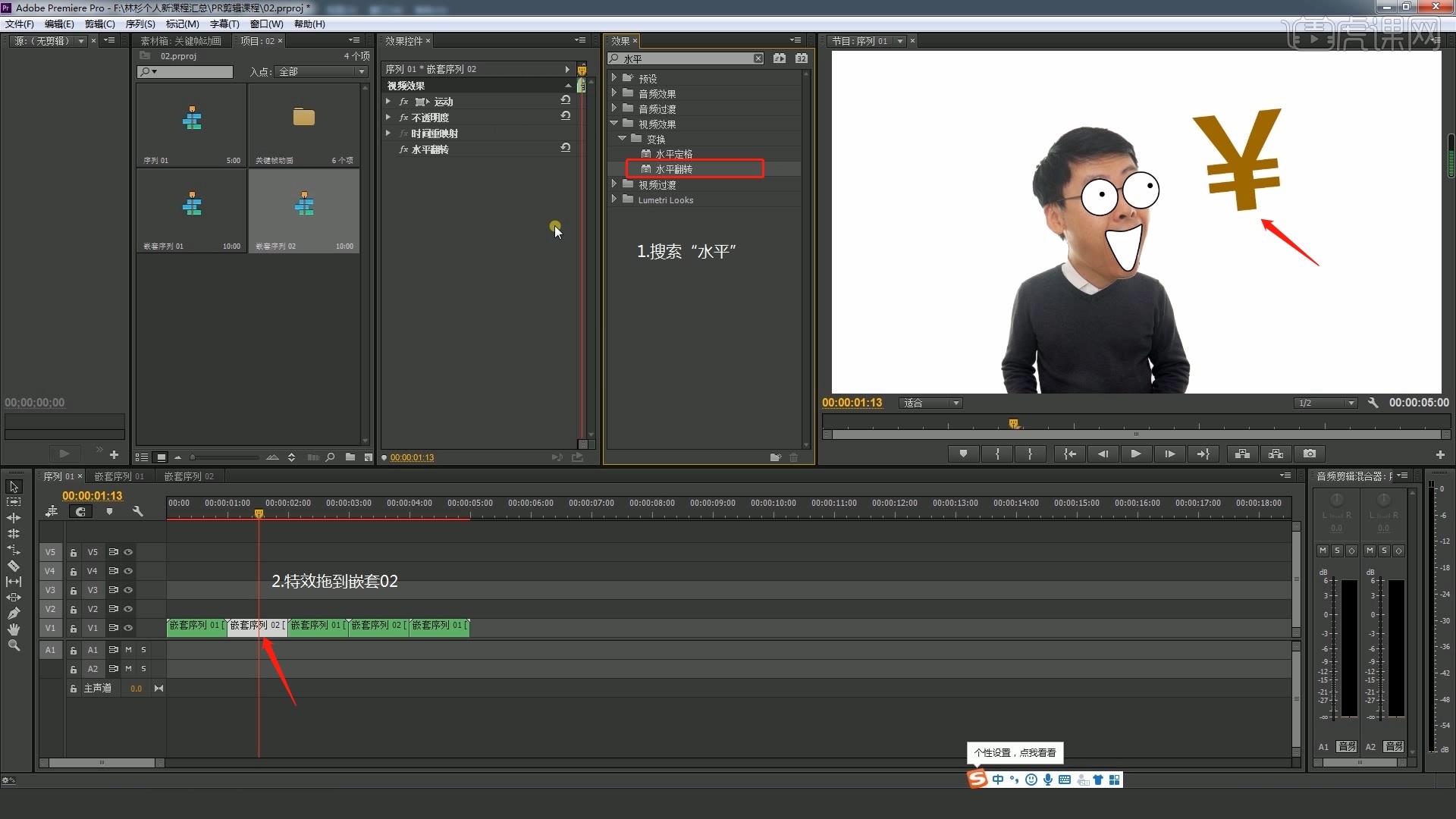
9.然后,选择后面的那个嵌套序列02,同样操作给一个水平翻转,这样就做好这个关键帧小动画了,人物左右看,一边是钱,一边是心。

10.视频学百遍,不如上手练一练!你学会了吗?

以上就是PR+PS-关键帧动画-如何替换素材图文教程的全部内容了,你也可以点击下方的视频教程链接查看本节课的视频教程内容,虎课网每天可以免费学一课,千万不要错过哦!













